
Kuten kaikki henkilökohtaisten tietokoneiden, PC käynnissä Ubuntu työpöydän käyttöjärjestelmä on kytkettävä pois päältä silloin tällöin. Sammuttaminen Ubuntu on helppoa, ja sinulla on useita menetelmiä käytettävissänne turvallisen pää käyttöä.
Miten Sammutus Ubuntu Työpöydän
Perinteinen tapa sammuttaa Ubuntu on GNOME, oletuksena työpöytäympäristö Ubuntu. Jos olet uusi käännynnäinen Windows tai Mac, vaikka et löydä vaihtoehto, jossa voit odottaa. Sammuttamista Windows 10 PC liittyy käyttämällä Käynnistä-valikosta, mutta GNOME asettaa pienen valikon nimeltään tilavalikossa saatavuuden tehon vaihtoehtoja sivun oikeassa yläkulmassa.
Napsauta mitä tahansa tilavalikossa (näet verkon, äänen, ja teho kuvakkeet) ja pudotusvalikosta Valitse näyttöön ”sammutus / Kirjaudu ulos.”
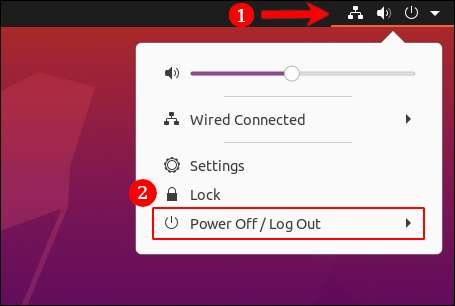
Olevista vaihtoehdoista, jotka näkyvät, valitse ”sammutus”.
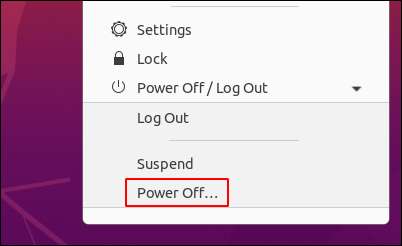
Ilmestyy valintaikkuna, laskee alas 60 sekuntia ennen kuin automaattisesti virran pois. Näet myös vaihtoehtoja peruuttaa, käynnistää uudelleen tai virta. Paina ”sammutus”, jos et halua odottaa koko minuutti.
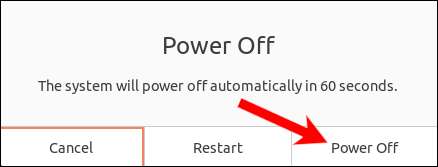
Kun sammutus on valmis, voila! Sinulla on nyt täysin toimimattoman Ubuntu kone!
Poistaminen käytöstä Ubuntu virtapainikkeella

Sammuttaa Ubuntu fyysinen virtakytkin, etsi painiketta kannettavaan tietokoneeseen tai pöytäkoneeseen torni. Se on yleensä merkitty tuttuja I / O-symboli, kuvassa yllä.
Paina sitä kerran, ja näytöllä näet saman sammutus dialogi ja lähtölaskenta saat pysäyttämisen kautta työpöydälle.
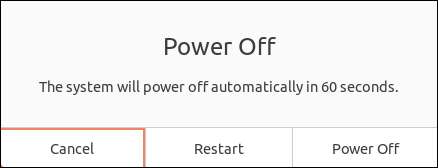
Voit joko kävellä pois ja anna lähtölaskenta valmis omasta tai paina ”sammutus” ohittaa lähtölaskenta.
Jos kone ei vastaa lainkaan, voit longpress virtakytkintä kova shutdown. Emme suosittele tämän tekemistä ulkopuolella hätätilanteissa, mutta koska pakotti seisokit voivat vahingoittaa järjestelmää .
Miten Sammuta Ubuntua Terminal
On olemassa useita komentoja voit sammuttaa Ubuntu PC Linux terminaaliin. Yksi esimerkki on
sammuttaa
. Kokeilla sitä, yksinkertaisesti
Avaa terminaali-ikkuna
ja kirjoita
sammuttaa
komento.
sammutus
60 sekunnin kuluttua, ellet peruuta sitä
sammutus -C
Tietokoneesi sammuu. Jos et halua odottaa 60 sekuntia, voit lisätä
nyt
Perustelu.
sammutus nyt
Samanlainen komento on
virta pois
, Joka ei tarvitse erityistä argumentti vian heti sammutuksen.
Sammutettuna
Onko eroa
virta pois
ja
sammuttaa
? Ne eivät tarjoavat joitakin ainutlaatuisia vaihtoehtoja ja lippujen
Shell Scripting
. Ubuntu ja kaikki muut
jakaumat
että käyttö
systemd
Kuitenkin, molemmat komennot käyttää samaa
systemctl Sammutettuna
käsitellä loppuun.
On mahdollista voit törmätä ongelmia näitä komentoja, jos muut käyttäjät ovat kirjautuneet laitteeseen, tai jos et ole käyttämässä sudoers luetteloon. Jos haluat lisätietoja, tutustu täyden opas sammuttaa ja uudelleenkäynnistys Linuxin komentoriviltä .
Liittyvät: Miten Reboot tai sammuttaa Linux Komentorivin
Miten Sammuta Ubuntu Android-laitteella
Ubuntu-tietokoneesi sammuttaminen on mahdollista myöntämällä päätelaitteita, kuten edellä mainitut KDE Connect Mobiilisovellus Androidille. Sen avulla voit liittää mobiililaitteen Linux-tietokoneesi paikallisverkossa jakamaan tiedostoja, katso ilmoituksia, lähetä tekstiviestejä ja paljon muuta. Gnome tarjoaa oman täysin integroidun version, jota kutsutaan gnome-laajennukseksi.
Sekä mobiililaitteesi että Ubuntu on kytkettävä samaan verkkoon tämän tekemiseksi. Jos sinulla on jo KDE-yhteyden muodostaminen ja pariliitos, voit ohittaa seuraavan vaiheen.
Ensinnäkin asenna Gsconnect Laajennus Chrome, Firefox tai Nautilus ja asenna KDE Connect Mobiilisovellus Android-laitteellasi.
Huomautus: Jos haluat, voit asentaa KDE Connect -sovelluksen Ubuntuon Gsconnectin sijaan, vaikka et saa täysin integroitumista selaimeen.
Kun asennus on valmis molemmilla laitteilla, liitä ne napauttamalla Android-sovelluksen valikkopainiketta ja valitsemalla sitten "Pair uusi laite". Sinun pitäisi nähdä Ubuntu PC: n luettelossa, napauta sitä ja paina "Pyydä pariliitos".
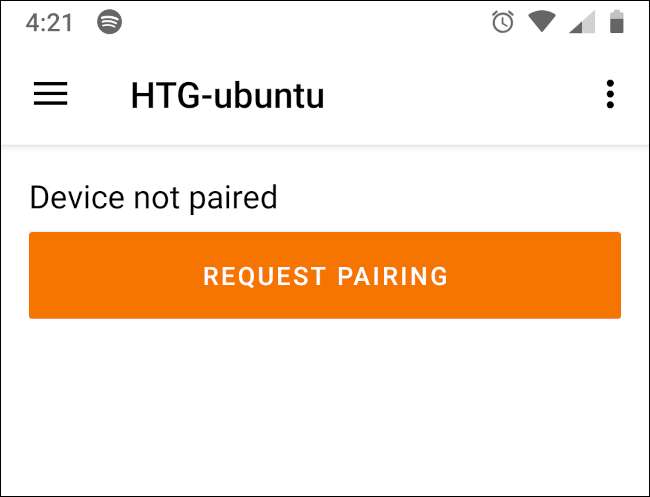
Sinun on hyväksyttävä tietokoneesi pariliitointipyyntö. Valitse Android-sovelluksessa "Suorita komento" -vaihtoehto laajennuksista.
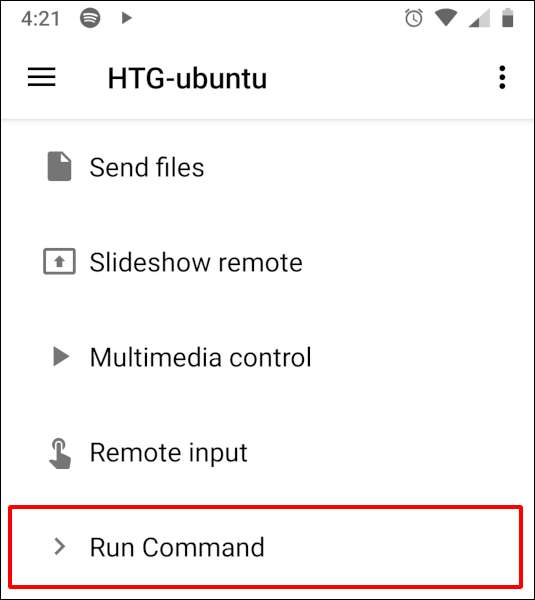
Napauta Suorita komento -näytössä Lyijykynäppäintä luodaksesi uuden komento-vaihtoehdon.
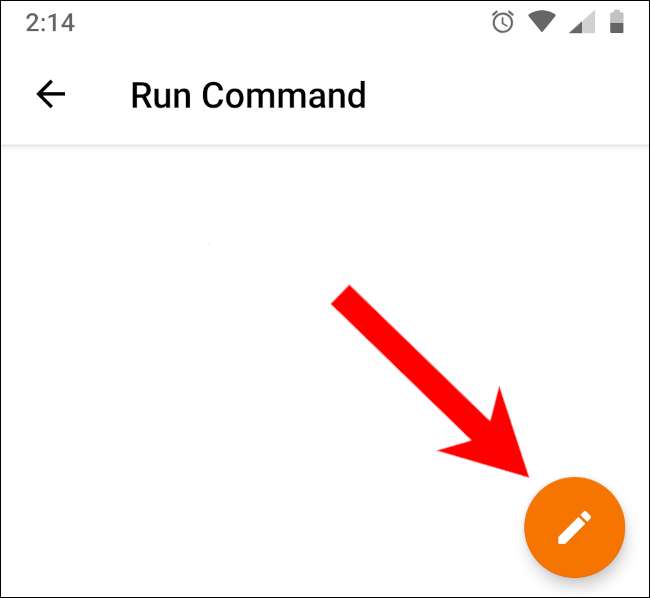
Sinua kehotetaan Ubuntu-tietokoneesi valitsemalla sallittu komento. Napsauta "Näytteen komennot" ja valitse "Shutdown" luettelosta, joka näkyy ennen kuin napsautat "OK". SHUTDDOWN-komento näkyy Android-sovelluksessa vaihtoehtona Suorituskomentovalikossa. Napauta sitä milloin tahansa käynnistää virrankatkaisuprosessi Ubuntu PC: ssä.
Varoitus: Kun napautat komentoa, sammutus tapahtuu välittömästi ilman vahvistuspyyntöä, vaikka sinulla on sovelluksia, joissa on tallentamattomia tietoja tietokoneestasi. Napauta sitä vain, jos olet varma, että olet valmis virtaamaan.
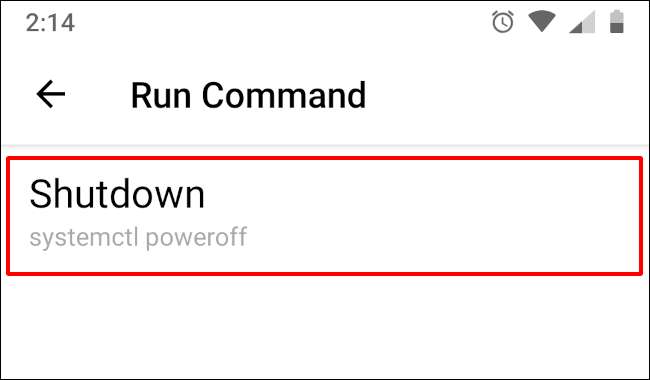
Voit muokata komentoa tietokoneessa olevassa GCONNECT-asetuksissa ja jopa luoda omat komennot. KDE Connect on myös hyödyllinen Tiedostojen siirtäminen langattomasti Linuxin ja Android-laitteiden välillä .






